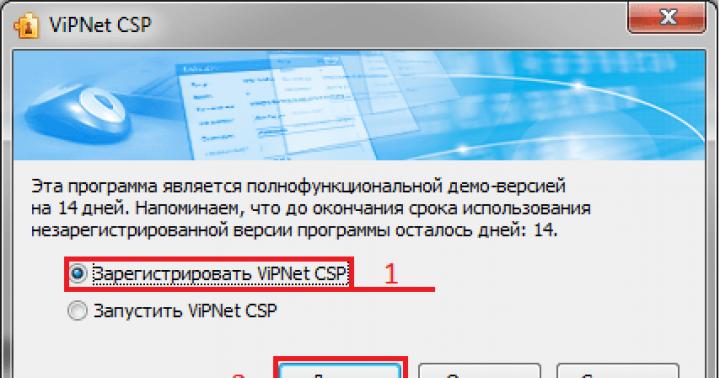خط تعرفه به نیازهای مختلف کاربران توجه می کند. هر تعرفه یک نوع طراح است: مجموعه ای از ویژگی های خاص در نسخه اولیه پیشنهاد شده است. اگر شما نیاز به اتصال اضافی و خدمات اضافی دارید. تعرفه را انتخاب کنید و نوع EP را انتخاب کنید می تواند بر اساس لیست پلت فرم مورد نیاز برای عملیات باشد.
امضای الکترونیک
امضای الکترونیکی (EP، EDS) اطلاعاتی در فرم الکترونیکی است، جزئیات ویژه ای از یک سند که به شما امکان می دهد تا کمبود اعوجاج اطلاعات را در سند الکترونیکی از لحظه تشکیل EP ایجاد کنید و وابستگی EP را تأیید کنید. ارزش پروکسی ها به عنوان یک نتیجه از تبدیل اطلاعات رمزنگاری به دست می آید.
انواع امضاهای الکترونیکی:
یک پروکسی مهم از یک سند الکترونیکی یک امضای الکترونیکی است که معمولا به عنوان EP یا EDS امضا می شود. تحت EP به معنای:
امضای الکترونیکی ساده
امضا، که از طریق استفاده از کدها، کلمه عبور یا سایر ابزارها، واقعیت تشکیل یک امضا الکترونیکی را با یک فرد خاص تایید می کند.
امضای الکترونیکی نامحدود (NEP)
امضای الکترونیکی پیشرفته، که به عنوان یک نتیجه از تبدیل اطلاعات رمزنگاری با استفاده از کلید امضا الکترونیکی به دست می آید. به شما اجازه می دهد تا فردی را تعیین کنید که یک سند الکترونیکی را برای شناسایی واقعیت تغییرات در سند پس از امضای آن شناسایی کرده است. این سند را به صورت شخصی که توسط مقررات سیستم اطلاعاتی امضا شده است، به کار می رود، که از این نوع امضا یا توافق طرفین درگیر در جریان سند الکترونیکی استفاده می کند.
امضا الکترونیکی واجد شرایط (CEP)
امضای الکترونیکی پیشرفته مربوط به تمام ویژگی های NEP و بیشتر شامل یک کلید چک الکترونیکی امضا در یک گواهی واجد شرایط است. برای ایجاد و بررسی امضای الکترونیکی، ابزار حفاظت رمزنگاری که توسط FSB فدراسیون روسیه تایید شده است استفاده می شود. با توجه به قوانین تنظیم شده برای مسئله و توصیف ساختار امضای الکترونیکی در قانون فدرال شماره 63-FZ "در امضای الکترونیکی"، می توان آن را در سیستم های اطلاعاتی بدون نیاز به توصیف برنامه در مقررات استفاده کرد توافق طرفین
چه کسی نیاز به امضای واجد شرایط الکترونیکی دارد
بسته به نیازهای کاربر، فرم های کسب و کار، وضعیت قانونی CEP می تواند برای اختصاص اسناد اهداف مختلف استفاده شود.
تیزی می توانید از امضای الکترونیکی واجد شرایط برای ترتیب گذرنامه یا مجوز رانندگی استفاده کنید. ارسال یک اعلامیه از 3-NDFL؛ ارسال اسناد برای پذیرش به دانشگاه؛ از راه دور قرارداد اشتغال را امضا کنید ثبت اختراع برای اختراع و دیگران.
- EDS برای فرد ارزان ترین، طراحی شده برای کار با دولت است. پورتال ها و برای انجام مدیریت مدارک قانونی قانونی با تایید هویت فرستنده.
کارآفرینان فردی و اشخاص حقوقی CEP مورد نیاز برای تمرین یک جریان مستقیم مستقیم الکترونیکی الکترونیکی، ارسال اظهارات در فرم الکترونیکی، شرکت در معامله، کار بر روی پورتال های عمومی و سیستم های اطلاعاتی.
- EP از کارآفرین اجازه می دهد تا شما را به سازماندهی یک سند دیجیتال، کار بر روی دولت. پورتال، اهدای گزارش، شرکت در مزایای تجاری و بانک های مناقصه.
- Universal Eds از یک نهاد حقوقی فرصت های فراوانی را فراهم می کند: سازمان ادو، گزارش دهی، مشارکت در معاملات در شماره 44-FZ و شماره 223-FZ، مشارکت در تجارت تجاری ("تولید کننده"، ATP، مرکز B2B، و غیره) کار با سیستم های اطلاعاتی: آزپیپی، اینترفاکس، نخست و دیگران.
موسسات دولتی و شهرداری و سازمان ها هنگام کار در سیستم های اطلاعات تخصصی مانند SMEV، Rosobrnadzor و دیگران از امضای الکترونیکی استفاده می کنند.
دامنه امضای واجد شرایط الکترونیکی
جریان مستقیم سند الکترونیکی الکترونیکی (EDO)
EDO یک جریان سند است که در آن شرکت کنندگان سیستم در اجرای اسناد به صورت الکترونیکی، توسط امضای الکترونیکی تایید می شوند و مسئول کمیسیون هستند یا اقدامات مشخص شده در آنها را مرتکب نمی شوند. CEP فراهم می کند یکپارچگی ضروری، قابلیت اطمینان، اعتبار، عدم حساسیت و اهمیت قانونی اسناد الکترونیکی، با توجه به شرایط قانون فدرال 06.04.2011 شماره 63-FZ "بر امضای الکترونیکی". استفاده از CEP در EDO می دهد جریان سند الکترونیکی به اهمیت قانونی و اجازه می دهد:
- وارد قرارداد شوید
- اسناد را امضا کنید
- تبادل یو پی اس (ایستگاه های دنده جهانی)، نامعتبر، حساب ها، اعمال، سفارشات پرداخت و سایر مستندات با همتایان در فرم الکترونیکی.
گزارش الکترونیکی
گزارش الکترونیکی ارائه اسناد گزارش شده در فرم الکترونیکی با کمک اینترنت به کنترل و نظارت مقامات: FTS، Fiu، Rosstat و غیره
مهم! جریان سند الکترونیکی و گزارش الکترونیکی الکترونیکی از طریق اپراتور EDO که توسط Roskomnadzor از فدراسیون روسیه مجاز است، انجام می شود. اپراتور مدیریت سند الکترونیکی "Kaluga Astral" بر اساس مجوز خدمات فدرال برای نظارت در ارتباطات و ارتباطات جمعی برای ارائه خدمات مخابراتی شماره 18666 از ژوئن 05 ژوئن 2014 و ارائه خدمات ارتباطی برای خدمات انتقال داده ها عمل می کند به استثنای اطلاعات خدمات ارتباطی برای اهداف کسب صدا شماره 145888 از تاریخ 2 سپتامبر 2016.
تجارت الکترونیک
تجارت الکترونیک نوعی از تجارت است که در آن سفارشات برای تامین کالا یا خدمات در اینترنت در سایت های تخصصی الکترونیکی قرار می گیرند. شرکت کنندگان بازرگانی دسترسی به خرید شرکت های تجاری و تدارکات دولتی دارند.
حقوقی و افراد می توانند در حراج شرکت کنند
اطمینان از اسناد لازم برای شرکت در رقابت، ارائه پیشنهاد قیمت و امضای قرارداد با برنده، تنها در حضور EDS رخ می دهد.
پلتفرم که در آن تجارت برگزار می شود، الزامات مورد استفاده را تعیین می کند.
پورتال دولتی
بسته به نیازهای کاربر CEP حق را می دهد:
- دریافت خدمات برای سازمان های دولتی و سازمان های شهری در پورتال های مربوطه:
- خدمات دولتی؛
- FTS؛
- ffr؛
- FIPS؛
- ROSSTAT؛
- Rosobrnadzor و همکاران.
- کار در سیستم های اطلاعاتی دولت فدرال، مانند:
- Yegais؛
- سیاره تیر؛
- علامت صادقانه؛
- fis fis fordo و دیگران.
نحوه خرید امضای الکترونیکی
محصولات نرم افزاری "Astral-et" و "1C-ETP" به شما اجازه می دهد که امضاهای الکترونیکی را در یک طرح ساده، فوری در عرض یک ساعت یا ظرف یک روز خریداری کنید. سیستم ها به طور کامل خودکار، از طریق مرورگر اینترنت کار می کنند. با این حال، با توجه به EP، یک جلسه شخصی متقاضی با نمایندگان مرکز گواهینامه برای شناسایی مالک مورد نیاز است. بنابراین، برای به دست آوردن EDS لازم است که تخصیص زمان برای بازدید از دفتر ما.
اسناد برای دریافت EP
یک لیست کامل از اسناد برای امضای الکترونیکی قرار داده شده است.
مزایای UC "Kaluga Astral" و "Astral-M"
صرفه جویی در زمان
شما می توانید در عرض 1 ساعت امضا کنید، در صورت ارائه تمام اسناد لازم.
کمک حرفه ای
متخصصان ما تمام تنظیمات را برای کار با CEP و سیستم عامل های تجاری انجام خواهند داد.
دسترسی به ارضی
کمک های واجد شرایط را می توان در مراکز فروش یا شرکای ما در هر منطقه به دست آورد.
پشتیبانی فنی 24 ساعته
مرکز تماس ما هفت روز در هفته، 24 ساعت در روز کار می کند.
از طریق فرم بازخورد، یک گواهی واجد شرایط را صدا بزنید یا سفارش دهید!
خدمات برای گزارش دادن به صورت الکترونیکی از طریق سایت اینترنتی خدمات مالیاتی فدرال روسیه می تواند از مالیات دهندگان کارآفرینان فردی، افراد و اشخاص حقوقی استفاده کند
.
این سرویس برای نمایندگان مالیات دهندگان و مالیات دهندگان در نظر گرفته نشده است به دسته از بزرگترین (سفارش خدمات مالیاتی فدرال روسیه تاریخ 01.01.2001 شماره MMB-7-6 / [ایمیل محافظت شده]).
این سرویس در وب سایت رسمی خدمات مالیاتی فدرال روسیه (http: // www. *****) و در وب سایت مدیریت خدمات مالیاتی فدرال روسیه در جمهوری اودمورت (http: / / www *** *****) در بخش "خدمات الکترونیکی / ارائه مالیات و حسابداری در فرم الکترونیکی" (http: // www. ***** / el_usl / pred_elv).
کامپیوتر باید کار سیستم عامل مایکروسافت ویندوز XP / Vista / 7 را اجرا کند.
علاوه بر این، شما نیاز به دسترسی به اینترنت از شبکه محلی یا استفاده از مودم دارید.
هنگام استفاده از سرویس اینترنت "ارائه گزارش مالیاتی و گزارش حسابداری در فرم الکترونیکی" باید داشته باشید:
1. کلید EP، صادر شده توسط خدمات مالیاتی فدرال فدرال روسیهصادر شده توسط یک مرکز صدور گواهینامه معتبر خدمات مالیاتی فدرال روسیه (به این ترتیب به عنوان DUZ به عنوان DUZ) برای ارسال گزارش های مالیاتی و حسابداری (به ترتیب - NBO) از طریق سایت خدمات مالیاتی فدرال روسیه اشاره شده است. اگر شما یک کلید EP ندارید، باید با Duz تماس بگیرید.
2. شناسه مشترک مشترک -کد که توسط مرکز صدور گواهینامه صادر می شود .
3. رمزنگاری اطلاعات Cryptoprocsp 3.6 و نسخه بالاترکه در DUZ خریداری شده است.
4. گواهی ریشه UC Gnivts FNS از روسیه (http: // ***** / uc / gnivcfnsrus CRT).
5. گواهینامه ریشه FNS از روسیه (http: // uc ***** / crt / ca_fns_rossia. CRT).
6. گواهینامه ریشه UC، که کلید EP را صادر کرد.
7. مرورگر اینترنت اکسپلورر 8.0.و در بالا;
8. دسترسی به پورت ها: 8444، 8443، 8081. دسترسی به پورت ها می تواند با استفاده از فرمان سرویس TELNET تأیید شود. ***** 8444 "؛
9. کامپیوتر "مالیات دهندگان یول".نسخه 4.26 و بالاتر (http: // www. ***** / el_usl / no_software / prog_ur / 3827656.
اگر شما یک کلید EP ندارید، لازم است با مجوز صدور گواهینامه تماس بگیرید.
در قلمرو Udmurtia، سه مرکز گواهینامه وجود دارد: تولید محصولات "IBORMPRO-EKT"، LLC "LINK LINK"، LLC "مرکز صدور گواهینامه" Dikkey ".
فهرست مراکز گواهینامه معتبر در شبکه ای از مراکز گواهینامه معتبر خدمات مالیاتی فدرال، که در قلمرو Udmurtia، آدرس های پستی خود، شماره تلفن و آدرس سایت ها فعالیت می کند، مورد استفاده قرار می گیرد و می تواند در محل خدمات مالیاتی فدرال روسیه یافت شود (http: // www. ***** / othet / el_vid / obshaia_infa /).
نصب اسکی Cryptopro csp
برای نصب Kripto در مورد CSP نسخه 3.6، بسته به کمی از سیستم عامل، نصب فایل MSI نصب (برای یک سیستم عامل 32 بیتی - فایل CSPRUS. MSI، برای سیستم عامل 64 بیتی، CSP-X64-KC1-RUS فایل). MSI).
پنجره خوش آمدید بر روی صفحه نمایش ظاهر می شود.
انتخاب "من شرایط موافقت نامه مجوز را قبول می کنم" و روی دکمه بعدی کلیک کنید.
شماره سریال مجوز را وارد کنید و روی Next کلیک کنید
هنگام انتخاب مناسب ترین نوع تنظیم، "عادی" را انتخاب کنید و روی «بعدی» کلیک کنید
پرچم را "ثبت نام Reader Reader" تنظیم کنید.
روی دکمه نصب کلیک کنید
صبر کنید تا نصب را فشار دهید و دکمه "بعدی" را فشار دهید.
پس از تکمیل نصب، روی Finish کلیک کنید.
در مورد راه اندازی مجدد، پاسخ "بله".
نصب گواهی ریشه FNS UTS از روسیه
برای نصب گواهی ریشه FNS UC از روسیه، استفاده از لینک ارسال شده در وب سایت خدمات مالیاتی فدرال روسیه http: // www. ***** / mnsrus / nal_zak / 3777318 / /. دکمه نصب را انتخاب کنید، برای ادامه نصب، دکمه بعدی را انتخاب کنید.
سپس ذخیره "Rooted Root Certification Root Centers Root" را انتخاب کنید و روی دکمه بعدی کلیک کنید.
پنجره اطلاعاتی بر روی تکمیل نصب گواهی ظاهر می شود.
گواهینامه های ریشه وزارت بهداشت PNF های روسیه و DUZ به طور مشابه برقرار می شوند.
نصب امضای الکترونیکی
اجرای برنامه CSP CryptoPro: (شروع\u003e راه اندازی\u003e کنترل پنل\u003e Crypto Pro CSP یا شروع\u003e کنترل پنل\u003e CSP Cryptopro).
برو به برگه "Service"، "نصب گواهی شخصی".
روی دکمه "Overview" کلیک کنید و در پنجره ای که باز می شود، محل گواهینامه شرکت را مشخص کنید، آن را انتخاب کنید و روی دکمه Open کلیک کنید.
در پنجره ای که باز می شود، روی دکمه «Overview» کلیک کنید و نوار نقاله مناسب را انتخاب کنید، سپس روی OK کلیک کنید.
در پنجره ای که باز می شود، روی دکمه «Overview» کلیک کنید، ذخیره سازی "شخصی" را انتخاب کنید و روی OK کلیک کنید.
برای تکمیل نصب، روی دکمه بعدی کلیک کنید، و پس از اتمام، دکمه "پایان".
پس از نصب، باید مسیر صدور گواهینامه را بررسی کنید.
گواهینامه نصب شده را باز کنید - برگه مسیر صدور گواهینامه. این بخش باید مسیر را از گواهینامه انتخاب شده به مرکز گواهی که گواهی صادر شده را نشان می دهد.
نصب برنامه "مالیات دهندگان یول"
برای نصب برنامه مالیات دهندگان یول، شما می توانید از لینک ارسال شده در وب سایت FTS از روسیه استفاده کنید:
http: // www. ***** / el_usl / no_software / prog_ur / 3827656 /.
پس از شروع فایل IDWXX. EXE (جایی که XXX شماره برنامه برنامه است)، در پنجره ای که ظاهر می شود، دکمه START را انتخاب کنید.
هنگامی که جادوگر نصب ظاهر می شود، دکمه عصاره را انتخاب کنید و روی Next\u003e کلیک کنید.
قرارداد مجوز را بررسی کنید. برای ادامه نصب، انتخاب "من قبول شرایط موافقت نامه مجوز" را انتخاب کنید.
در پایان پنجره نصب، با یک پیام نصب موفق ظاهر می شود.
در دسکتاپ، پس از نصب، برچسب "مالیات دهندگان یول" ظاهر خواهد شد. پنجره های ویندوز شروع → منوی برنامه ها "Taxpayer Yul" ظاهر می شود، حاوی لینک به برنامه اجرایی و کتابچه راهنمای کاربر است.
راه اندازی برنامه نصب شده "مالیات دهندگان یول":
اجرای "دوبار کلیک" بر روی میانبر دسکتاپ به نام "مالیات دهندگان یول".
دکمه Start را فشار دهید → برنامه ها → مالیات دهندگان یول → مالیات دهندگان یول.
در پوشه ای که برنامه نصب شد، فایل inputdoc را اجرا کنید. exe
هنگامی که شما برای اولین بار برنامه را شروع می کنید، پس از نصب نسخه، توضیحات پنجره به توضیحات نسخه نشان داده می شود، سپس تبدیل، برنامه های بازنشستگی، اجرا خواهد شد، پس از آن گواهی فرم های گزارشگری دریافت می شود. توضیحات پس از آن توضیحات را در نسخه انتخاب شده دریافت می کند. پس از آن، برنامه آماده کار خواهد بود.
کار در برنامه مالیات دهندگان در فایل "راهنمای کاربر" شرح داده شده است. Doc »شروع → برنامه ها → مالیات دهندگان یول → راهنمای پلان.
تشکیل یک ظرف حمل و نقل در برنامه "مالیات دهندگان یول"
اعلامیه ای که در برنامه مالیات دهندگان یول تشکیل شده است باید از برنامه تخلیه شود.
از دکمه برای تخلیه استفاده کنید.
https://pandia.ru/text/78/125/images/image013_21.jpg "align \u003d" سمت چپ "عرض \u003d" 471 "ارتفاع \u003d" 210 "\u003e
به حالت "سرویس - رجیستری از فایل تخلیه شده" حرکت کنید.
از لیست فایل های تشکیل شده، فایل دلخواه را انتخاب کنید.
در نوار ابزار، دکمه "تولید کننده کانتینر" را انتخاب کنید.
https://pandia.ru/text/78/125/images/image015_14.jpg "width \u003d" 699 "ارتفاع \u003d" 235 "\u003e
آیتم "برو به خدمات گزارش مالیاتی و گزارش حسابداری" را انتخاب کنید، واقع در پایین صفحه.
در صفحه نمایش "بررسی شرایط خدمات"، شرایط را انتخاب کنید.
پس از موفقیت تایید استفاده از سرویس، "شروع کار با خدمات مالی"، گزارش حسابداری در فرم الکترونیکی را انتخاب کنید.
هنگامی که شما برای اولین بار به پورتال وارد می شوید، کادر محاوره ای نمایه کاربر ظاهر می شود. داده های سازمان شما را پر کنید، در حالی که فیلدهای مشخص شده با ستاره مورد نیاز برای پر کردن لازم است.
https://pandia.ru/text/78/125/images/image017_14.jpg "width \u003d" 699 "ارتفاع \u003d" 243 src \u003d "\u003e
پس از ارسال فایل، انتقال خودکار به صفحه بررسی وضعیت گزارش نمایش داده خواهد شد: "لیست فایل های منتقل شده" سرویس باز می شود، که در آن اعلامیه دانلود شده نمایش داده می شود.
دولت این اعلامیه "انتظار" خواهد بود.
پس از اعلامیه اعلامیه به "تکمیل شده (با موفقیت) تغییر می کند، گزارشگری پذیرفته خواهد شد.
برای هر اعلامیه، شما می توانید یک مدیریت سند کامل را مشاهده کنید، زیرا شما باید یک اعلامیه را انتخاب کنید. یک کادر محاوره ای ظاهر می شود که تاریخ مدیریت سند را در اعلامیه انتخاب شده نمایش می دهد.
بازرسی مالیاتی "href \u003d" / متن / دسته / nalogovaya_inspektciya / "rel \u003d" bookmark "\u003e بازرسی مالیاتی تکمیل شده است.
تبریک می گوییم، شما با موفقیت اعلام کرد
او تمام کنترل لازم را گذراند
و به پایه بازرسی معرفی شد.
خطاهای ناشی از کار با سرویس اینترنت "ارائه گزارش مالیات و گزارش حسابداری در فرم الکترونیکی"
1. اگر یک خطا در هنگام بررسی شرایط استفاده از سرویس در مرحله سوم رخ دهد.
- اطمینان حاصل کنید که اتصال TLS در مرورگر مجاز است. به منوی "سرویس" بروید - "Properties Observer". به برگه "پیشرفته" بروید و "TLS 1.0" را بررسی کنید
- مطمئن شوید که Ski Cryptopro در کنترل پنل نصب شده است و ببینید آیا CSP Cryptopro برچسب است. دوره اعتبار مجوز را بررسی کنید.
- گواهینامه ریشه وزارت گرما وزارت امور داخله فدراسیون روسیه باید به ذخیره سازی "مراکز ریشه گواهینامه ریشه اعتماد" تنظیم شود.
برای نصب آن، باید پیوند http: // ***** / uc / gnivcfnsrus را دنبال کنید. CRT و به طور مشابه به سایر گواهینامه های ریشه تنظیم شده است.
- دسترسی به پورت ها را بررسی کنید: 8444، 8443، 8081. دسترسی می تواند توسط مدیر سیستم سازمان ممنوع شود. در دسترس بودن پورت ها از مدیر سیستم را مشخص کنید.
2. اگر یک خطا هنگام بررسی شرایط استفاده از خدمات در مرحله چهارم رخ دهد.
اطمینان حاصل کنید که گواهی انتخابی که هنگام چک کردن معتبر است (باز کردن گواهینامه دوبار کلیک کنید). در مورد اطلاعات در مورد خطای زنجیره، گواهینامه ریشه UC را تنظیم کنید، صدور گواهینامه را صادر کنید.
- دسترسی به پورت ها را بررسی کنید: 8444، 8443، 8081. دسترسی می تواند توسط مدیر سیستم سازمان ممنوع شود. در دسترس بودن پورت ها از مدیر سیستم را مشخص کنید.
اگر همه چیزهایی را که در پورتال نشان داده شده است انجام داده اید، اما خطاها هنوز اتفاق می افتد، سپس به حساب Administrator وارد شوید و سعی کنید کار را با پورتال از حساب مدیر پیکربندی کنید. شاید حساب کاربری شما محدود باشد و دسترسی به SCJW ندارد یا حق نصب گواهینامه ها را در ذخیره سازی "مراکز ریشه گواهینامه ریشه معتبر" ندارد.
3. اگر پورتال در دسترس نباشد شکست برنامه وجود داشت.
بعدا باید با سرویس تماس بگیرید. اگر پس از گردش مجدد، سرویس غیرقابل دسترسی است، لازم است با خدمات پشتیبانی از خدمات مالیاتی فدرال روسیه برای ELE-KTRONA MAIL ***** @ *** RU تماس بگیرید.
4. اگر آن را قادر به تشکیل یک ظرف حمل و نقل در کامپیوتر "مالیات دهندگان یول" نیست.
لازم است به روز رسانی نسخه، PC "Nalo-Goplatelik Yul".
سرویس منو / جستجو برای به روز رسانی به اینترنت.
اصطلاحات و تعاریفاستفاده شده در اجرای مدیریت سند الکترونیکی
مشترک - یک شرکت ثبت شده از تعامل اطلاعات، که مالیات دهندگان است.
دوازده - مرکز صدور گواهینامه معتبر خدمات مالیاتی فدرال روسیه.
اطلاع رسانی از ورود - سند الکترونیکی برای مالیات دهندگان (نماینده) که توسط اداره مالیات قابل قبول است، تأیید انتقال داده های اعلامیه مالیاتی ارائه شده (محاسبات) را به منابع اطلاعاتی اداره مالیات تایید می کند.
هشدار از دریافت- سند الکترونیکی تولید شده توسط گیرنده برای فرستنده، اطلاع رسانی به فرستنده در دریافت یک سند الکترونیکی.
گواهینامه کلیدی امضا الکترونیکی (گواهی واجد شرایط) - گواهینامه کلید چک امضا الکترونیکی، صادر شده توسط یک مرکز گواهینامه معتبر یا شخص ارجاع شده از یک مرکز گواهینامه معتبر یا یک سازمان اجرایی فدرال مجاز در زمینه امضای الکترونیکی.
دریافت رسید - یک سند الکترونیکی تایید واقعیت دریافت اعلامیه مالیاتی ارائه شده (محاسبه) برای اداره مالیات.
MI خدمات مالیاتی فدرال روسیه برای مرکز داده (FCD) - بازرسی بین المللی از خدمات مالیاتی فدرال روسیه برای پردازش داده های متمرکز یک شرکت کننده ثبت شده از تعامل اطلاعات است که توابع اپراتور تخصصی مخابراتی از خدمات مالیاتی فدرال روسیه را انجام می دهد.
nbo -اعلامیه های مالیاتی (محاسبات)، حسابداری و سایر اسناد که به عنوان پایه ای برای محاسبه و پرداخت مالیات استفاده می شود.
کامپیوتر "مالیات دهندگان یول" -یک ابزار نرم افزاری که برای خودکار سازی فرآیند آماده سازی توسط فرم های مالیات دهندگان اسناد مالیاتی و حسابداری، اسناد مورد استفاده در حسابداری مالیات دهندگان، هنگام ارسال به مقامات مالیاتی مورد استفاده قرار می گیرد
تایید تاریخ حمل و نقل- یک سند الکترونیکی تولید شده توسط اداره مالیات شامل داده ها در تاریخ و زمان ارسال مالیات بر مالیات (محاسبه) و یک سند در فرم الکترونیکی در کانال های مخابراتی است.
دریافت مجموعه ای از مقامات مالیاتی - بسته نرم افزاری تخصصی مورد استفاده در کنار اداره مالیات برای انجام مدیریت اسناد الکترونیکی در کانال های مخابراتی ارتباطات.
مجتمع مالیاتی - بسته نرم افزاری تخصصی مورد استفاده توسط مقامات مالیاتی به منظور انجام اداره مالیات.
گواهینامه کلید امضا الکترونیکی - یک سند الکترونیکی یا سند بر روی کاغذ صادر شده توسط مرکز گواهی (به ترتیب - UC) یا یک وکیل مرکز گواهی و تایید هویت کلید امضای الکترونیکی به صاحب گواهینامه کلیدی امضا الکترونیکی؛
پیغام خطا -سند الکترونیکی (بدون سرمایه گذاری) توسط گیرنده برای فرستنده تولید می شود، که در مورد دریافت یک سند الکترونیکی حاوی خطاها یا عدم امکان رمزگشایی آن اطلاع می دهد.
معامله - یک گام انتقال کانتینر تنها با اسناد و EP به عنوان بخشی از نوع خاصی از مدیریت سند، تعیین مجموعه اسناد منتقل شده، EP، فرستنده و گیرنده آنها.
اتصال حمل و نقل - سند الکترونیکی تولید شده توسط گیرنده فرستنده، مطابق با الزامات فرمت مبادله بین مالیات دهندگان و مقامات مالیاتی در کانال های مخابراتی ارتباطات طراحی شده است.
کانتینر حمل و نقل - مجموعه ای از اسناد مرتبط با منطق و EP، و همچنین اطلاعات مربوط به حمل و نقل مرتبط، به یک فایل ترکیب شده است.
هشدار از امتناع - یک سند الکترونیکی تایید واقعیت امتناع از دریافت اعلامیه مالیاتی (محاسبه) اعلامیه مالیاتی (محاسبه) با اداره مالیات مالیات دهندگان.
هشدار از روشن شدن - سند الکترونیکی تایید واقعیت دریافت اعلامیه مالیاتی (محاسبه) از خطا حاوی چنین خطاها، و همچنین حاوی پیام در مورد نیاز به نشان دادن توضیح یا اصلاح مناسب است.
شرکت کنندگان در تعامل اطلاعات- مالیات دهندگان، مقامات مالیاتی.
امضای الکترونیکی (EP)- پروکسی از یک سند الکترونیکی طراحی شده برای محافظت از این سند الکترونیکی از یک جعل به دست آمده به عنوان یک نتیجه از تبدیل اطلاعات رمزنگاری و اجازه می دهد تا شما را به شناسایی صاحب گواهی از کلید امضا، و همچنین عدم وجود تحریف اطلاعات در سند الکترونیکی
سند الکترونیکی - سند ارسال شده در فرم الکترونیکی، مطابق با الزامات فرمت برای این نوع سند.
نام مالیات مالیاتی | کد IFS | نام منطقه زیردستان | ||
Interdistrict شماره 2 در جمهوری Udmurt | منطقه Balezinsky منطقه Kesky منطقه Krasnogorsky منطقه یوکاماممان منطقه یارسکی منطقه Glazovsky گلازوف | |||
Interdistrict شماره 3 در جمهوری Udmurt | منطقه Debesysky منطقه Sharcansky منطقه Votkinsky رانداز | |||
Interdistrict شماره 5 در جمهوری Udmurt | منطقه Kambar منطقه Karakulinsky منطقه Kiyasovsky منطقه Sarapulsky sarapul | |||
Interdistrict شماره 6 در جمهوری Udmurt | منطقه Vawozhsky منطقه Selinsky منطقه Sumshinsky منطقه Malopurgic منطقه USINKY | |||
Interdistrict شماره 7 در جمهوری Udmurt | منطقه Alnash منطقه Grakhovsky منطقه Kizner منطقه Mozhginsky | |||
Interdistrict شماره 8 در جمهوری Udmurt | صنعتی I. ولسوالی های Ustinsky g. Izhevsk | |||
Interdistrict شماره 9 در جمهوری Udmurt | منطقه Pervomaisky g. Izhevsk منطقه Zavyalovsky | |||
Interdistrict شماره 10 در جمهوری Udmurt | منطقه یك كتابسکی Igrinsky District I. pgt بازی، منطقه Oktyabrsky g. Izhevsk | |||
در منطقه لنینسکی Izhevsk | منطقه لنینسکی g. Izhevsk |
چگونه با بازرسی مالیاتی تماس بگیرید، تماس بگیرید، نامه ای بنویسید، شکایت کنید؟
برای نوشتن نامه به بازرسی مالیاتی، باید بدانید که زیر را بدانید.
- حرف فرستاده شده به بازرسی در محل اقامت، آن است می تواند به صورت شخصی به بازرسی منتقل شود، ارسال ایمیل یا انتقال به صورت الکترونیکی;
پاسخ به شما در عرض 30 روز تقویم از تاریخ ثبت درخواست تجدید نظر نوشته شده به بازرسی ارائه خواهد شد.
این نامه در بازرسی در نظر گرفته نخواهد شد، اگر نام خانوادگی، نام، نام خانوادگی یا آدرس پستی را شامل نمی شود، یا اگر نامه امضا نشده باشد.
اگر سوالاتی که در نامه منعکس شده است، در صلاحیت مقامات مالیاتی گنجانده نشده است، بازرسی نامه خود را به وابستگی ارسال می کند.
صرف نامه به صورت الکترونیکی شما می توانید از خدمات اینترنت به "تماس" استفاده کنید، ارسال شده در صفحه اصلی سایت مدیریت خدمات مالیاتی فدرال روسیه در جمهوری Udmurt - www.. r.18. nalog. ru.
برای ارسال نامه، بازرسی را در محل اقامت انتخاب کنید و با پر کردن اطلاعات لازم در مورد خودتان، فایل را قرار دهید.
پاسخ در عرض 30 روز تقویم از تاریخ دریافت درخواست تجدید نظر به بازرسی دریافت خواهید کرد.
پاسخ به صورت کتبی به آدرس مشخص شده در گردش ارسال می شود؛
اگر مشخص کنید که می خواهید یک پاسخ را از طریق ایمیل دریافت کنید (به صورت الکترونیکی)، پاسخ یک ایمیل به صورت یک روش اسکن شده برای پاسخ با امضای یک شماره رسمی خروجی و تاریخ ثبت نام ارسال می کند؛
نامه در بازرسی در نظر گرفته نخواهد شد اگر نام خانوادگی، نام، نامتقارن، آدرس ایمیل خود را مشخص نکنید (اگر پاسخ باید به صورت الکترونیکی هدایت شود) و آدرس پستی (اگر پاسخ باید از طریق ایمیل ارسال شود).
دريافت كردن جواب شفاهی در مورد سوالات موجود، شما می توانید سرویس اطلاعاتی یکپارچه از مقامات مالیاتی جمهوری Udmurt را فراخوانی کنید - 488-617 .
متخصصان خدمات مرجع به مسائل مربوط به مالیات، مسائل مربوط به ثبت نام و ثبت مالیات دهندگان، نحوه بهره برداری از بازرسی ها، جزئیات و آدرس های آنها پاسخ خواهند داد. در صورت لزوم، تماس را می توان به بازرسی هدایت کرد.
اگر می خواهید شکایت کنیدشما می توانید از تمام راه ها استفاده کنید - شکایت خود را به بازرسی شخصی، ارسال پیام پست الکترونیکی یا ایمیل. شما می توانید شکایت کتبی را به بازرسی بفرستید و به یک جعبه ویژه که برای شکایت و درخواست تجدید نظر در نظر گرفته شده است، حذف کنید.
برای ارسال شکایات و ارائه شکایات، می توانید از خدمات تلفن اعتماد به نفس در مدیریت خدمات مالیاتی فدرال روسیه در جمهوری Udmurt - 488-618 استفاده کنید.
توجه! مطابق با بند 3 ماده 80 و با بند 5 ماده 174 قانون مالیات
نصب برنامه "مالیات دهندگان یول"

برای ثبت نام، باید وارد شوید، رمز عبور، تایید رمز عبور و پست الکترونیکی:

پس از فشار دادن دکمه "ثبت نام"، یک ایمیل به ایمیل با مرجع برای تأیید ثبت نام ارسال می شود:

پس از تأیید ایمیل و ورود به حساب شخصی خود، یک پیام در مورد نیاز به ثبت گواهینامه ظاهر می شود و یک شناسه دریافت می کند:

پس از کلیک بر روی دکمه "ثبت نام گواهی"، فرم برای دانلود گواهی باز خواهد شد:

پس از انتخاب فایل گواهی، یک پنجره با اطلاعات مربوط به سازمان باز می شود که در آن شما باید فیلدهای خالی را پر کنید (PPC ها و کد مالیاتی مالیات):

سپس دکمه "انتقال به ثبت نام" را کلیک کنید. صفحه به روز می شود و وضعیت درخواست ثبت نام گواهی نمایش داده خواهد شد:

هنگامی که یک گواهی ثبت شده و شناسه تعیین می شود، یک پیام در مورد ثبت نام موفقیت آمیز و تخصیص شناسه به ایمیل اختصاص داده می شود (مشخص شده در هنگام ثبت نام).
پس از به روز رسانی صفحه، وضعیت ثبت نام گواهی تغییر خواهد کرد، و شناسه تعیین شده در سازمان نمایش داده خواهد شد:

برای ارسال گزارش، لازم است از خدمات "خدمات مالیاتی و حسابداری" استفاده شود.
نمایندگی گزارش در FTS
توجه! مطابق با بند 3 ماده 80 و پاراگراف 5 ماده 174 قانون مالیات فدراسیون روسیه، اعلامیه های مالیاتی در مورد مالیات بر ارزش افزوده از طریق سرویس FTS پذیرفته نمی شود. همچنین، با توجه به بند 10 ماده 431 قانون مالیات فدراسیون روسیه، محاسبات برای حق بیمه های بیمه از طریق این سرویس پذیرفته نمی شود.
برای ارسال اظهارات مالیاتی و حسابداری در فرم الکترونیکی شما باید به صفحه بروید: http://nalog.ru/rn77/service/pred_elv/:

بعد، لازم است که امضای یک گواهینامه باز کلیدی از خدمات مالیاتی فدرال روسیه را بر مرکز داده، گواهی ریشه خدمات مالیاتی فدرال روسیه و فهرست گواهینامه های بازنشستگی ایجاد کنیم.
نصب کلید باز کلید
برای نصب گواهینامه کلید باز، امضای خدمات مالیاتی فدرال روسیه در مرکز داده نیاز به ذخیره آن و نصب دوبار کلیک کنید.


لازم به ذکر است: "به طور خودکار یک نوع گواهی مبتنی بر ذخیره سازی را انتخاب کنید"، روی "بعدی" کلیک کنید:



گواهینامه امضای کلیدی باز از خدمات مالیاتی فدرال روسیه در مرکز داده تعیین شده است.
نصب گواهی ریشه
برای نصب گواهینامه ریشه از FTS، باید پیوند را دنبال کنید: http://www.nalog.ru/rn77/about_fts/uc_fns/، گواهی ریشه از UC FNS از روسیه و دوبار کلیک ماوس را دانلود کنید باز کردن آن، برای این در پنجره باز کردن پنجره، روی دکمه "باز" \u200b\u200bکلیک کنید ":

بر روی برگه عمومی، روی دکمه "نصب گواهینامه ..." کلیک کنید:

"استاد واردات گواهی" باز می شود:


شما باید "محل همه گواهینامه ها را در ذخیره سازی زیر" انتخاب کنید، روی دکمه «OverView» کلیک کنید و ذخیره "مراکز ریشه گواهینامه معتبر" را انتخاب کنید و روی «OK» کلیک کنید:

پس از انتخاب ذخیره سازی گواهی، روی "بعدی" کلیک کنید:

برای تکمیل "Import Import Wizard"، روی دکمه "Finish" کلیک کنید:

در صورت یک پنجره گواهی وارد شده، روی دکمه OK کلیک کنید:

گواهی ریشه نصب شده است.
تنظیم لیست گواهینامه های لغو شده
برای تنظیم لیست یادآوری، شما باید آن را به کامپیوتر خود ذخیره کنید، روی آن کلیک کنید با دکمه سمت راست ماوس و انتخاب "تنظیم لیست بازنگری (CRL)". در باز کردن پنجره ها، شما می توانید به طور مداوم "بعدی" را فشار دهید - "بعدی" - "پایان" بدون تغییر تنظیمات پیش فرض.
پس از نصب گواهینامه ها و لیست بازبینی، روی سرویس خدمات مالیاتی "بروید" بروید "بروید".
با تکنولوژی دریافت و پردازش اعلامیه (محاسبات) آشنا شوید و با کلیک روی «بررسی شرایط شرایط»، شرایط را بررسی کنید:

اطمینان حاصل کنید که تمام شرایط اجرا می شود، و روی «انجام چک ها» کلیک کنید:

در مرحله چهارم چک، یک پیشنهاد برای انتخاب یک گواهی دیجیتال خواهد بود.
پس از انتخاب گواهینامه مورد نیاز، روی "OK" کلیک کنید:

پس از بررسی گواهینامه کلید امضا، روی «شروع کار با سرویس» کلیک کنید:

در پنجره ای که باز می شود:

شما باید فیلدهای خالی (کد مشترک، بازرسی) را پر کنید و روی «ذخیره» کلیک کنید:

پس از صرفه جویی در داده های وارد شده، به بخش "دانلود فایل" بروید:

روی "بررسی" کلیک کنید و یک ظرف را با استفاده از برنامه مالیات دهندگان یول انتخاب کنید.
پس از انتخاب فایل، روی دکمه "Submit" کلیک کنید.
پس از انتقال فایل، انتقال اتوماتیک به صفحه بررسی وضعیت پردازش رخ می دهد:

پس از اتمام گردش کار، دولت به "تکمیل" تغییر خواهد کرد:

شما می توانید فایل ارسال شده و سابقه مدیریت سند را با کلیک بر روی لینک در وضعیت شمارش تماشا کنید - "تکمیل شده (موفقیت آمیز)":

در "سابقه سند" شما می توانید تمام مقررات را مشاهده یا دانلود کنید.

در آینده شما می توانید این سرویس را در هر زمان وارد کنید (https://service.nalog.ru/nbo/nbo/) و اعلامیه ارسال شده قبل از آن (محاسبات) را مشاهده کردید.
این مقاله یک دستورالعمل گام به گام از پیکربندی کامپیوتر برای کار در حساب شخصی PNC و ثبت نام بعدی ثبت نام نقدی آنلاین است.
دستورالعمل: نحوه پیکربندی یک کامپیوتر برای کار در حساب شخصی PNS
آماده سازی برای پیکربندی
اول از همه، در دسترس بودن / کمبود نرم افزار و سایر ابزارهای فنی برای کار بر روی ETP بررسی کنید.
شما نیاز خواهید داشت:
- مجوز برای ابزار حفاظت رمزنگاری (SCJ)؛
- برای کار بر روی سیستم عامل های تجاری فدرال؛
- کامپیوتر با یک سیستم عامل نصب شده (OS) ویندوز XP / ویندوز ویستا / ویندوز 7 / ویندوز 8؛
- مرورگر اینترنت اکسپلورر نسخه 8.0 و بالاتر؛
- حقوق مدیر برای نصب نرم افزار؛
- دسترسی به اینترنت.
اگر همه چیز وجود دارد، پس شما آماده پیکربندی هستید.
مجوز برای SPJ و گواهینامه امضای الکترونیکی را می توان در خدمات الکترونیکی ASP خریداری کرد.
برای دانلود توزیع، به سایت بروید، به بخش "پشتیبانی" بروید و مرکز دانلود را انتخاب کنید.
تعریف نسخه و بیت سیستم عامل
Cryptopro به نسخه های سیستم عامل (ویندوز XP، ویندوز 7، و غیره) تقسیم شده است و تخلیه آنها (x64 / x86). بنابراین، برای دانلود محصول مورد نیاز، تعیین نسخه سیستم عامل (OS) را تعیین کنید. راست کلیک بر روی آیکون کامپیوتر ("کامپیوتر من" / "کامپیوتر") و گزینه های منوی زمینه خواص را انتخاب کنید.
پس از کلیک کردن، یک پنجره بر روی صفحه نمایش با اطلاعات مربوط به سیستم عامل ظاهر می شود.
در این مثال، سیستم عامل حرفه ای ویندوز 8 بر روی کامپیوتر نصب شده است. بر این اساس، شما باید توزیع CSP CryptoPro را دانلود کنید. برای شروع بارگیری، موافقت نامه مجوز را بپذیرید.
پس از بارگیری توزیع، به نصب SPJ بروید. توزیع دانلود شده را اجرا کنید و کلیک کنید "نصب".
نصب کل نرم افزار از طرف کاربر با حقوق مدیر انجام می شود.

این به طور خودکار بسته های مورد نظر و ماژول ها را پس از نصب که پنجره در مورد نصب موفق ظاهر می شود، باز می کند.

پس از نصب، حالت آزمایشی به مدت 3 ماه فعال می شود تا کار را ادامه دهد، شماره سریال را وارد کنید.
وارد کردن شماره سریال / مجوز مجوز
اگر از نسخه تظاهرات SKI CryptoPro CSP استفاده می کنید، این آیتم "وارد کردن شماره سریال / مجوز فعال" می تواند از بین برود. "
برای وارد کردن شماره سریال، وارد سیستم "کنترل پنل"، سیستم "سیستم و امنیت" را انتخاب کنید، و سپس برنامه CSP Cryptopro.
فضای کاری CSP Cryptopro بر روی صفحه نمایش ظاهر می شود.
در بخش مجوز، روی دکمه «مجوز وارد کنید ...» کلیک کنید.
نام کاربر را مشخص کنید که قصد دارد در این رایانه کار کند، نام سازمان و شماره سریال، که در فرم با مجوز به دست آمده ذکر شده است.
فعال سازی را با کلیک بر روی دکمه "OK" کامل کنید.
مجوز مطابق با مجوز به دست آمده تغییر کرده است.
در حال حاضر، کار با CSP Cryptopro تمام شده است، اما ممکن است لازم باشد بعدا به آن بازگردید تا امضای الکترونیکی را پیکربندی کنید و گواهینامه های ریشه را نصب کنید.
2. نصب پلاگین
برای کار با رمزنگاری (رمزگذاری) در پورتال FTS، یک پلاگین مخصوص بر روی کامپیوتر نصب کنید. شما می توانید آن را با مرجع دانلود کنید: http://www.cryptopro.ru/products/cades/plugin/.
هیچ توافقی خاصی در نصب پلاگین وجود ندارد، به اندازه کافی برای بارگذاری توزیع، آن را اجرا کنید، آن را اجرا کنید و دستورالعمل های جادوگر نصب را با فشار دادن دکمه "بعدی" دنبال کنید.
3. تنظیم رسانه های محافظت شده (Etoken / Rutoken / Jacarta)
پس از نصب SPJ و کتابخانه Capicom، به تنظیم رسانه های محافظت شده که امضای الکترونیکی ذخیره می شود (Etoken، Rutoken، Jacarta) ذخیره می شود.
برای کار با رسانه ها نیاز به یک نرم افزار اضافی (رانندگان). در زیر رسانه ها و لینک ها به سایت های توسعه دهنده رسمی برای دانلود درایورها هستند.
جکارتا - اغلب، نصب نرم افزار اضافی مورد نیاز نیست، سیستم خود را درایور های لازم را نصب می کند زمانی که دستگاه به طور عمده متصل است. با این حال، اگر دانلود خودکار کار نمی کرد، ابزار را از سایت رسمی دانلود کنید: http://www.aladdin-rd.ru/support/downloads/39038/.
هیچ چیز پیچیده در نصب درایور وجود ندارد. دستورالعمل های نصب و راه اندازی Wizard را فشار دهید "به علاوه".
مهم! با نصب درایورها، محیط امن را از اتصال کامپیوتر USB حذف کنید.
با توجه به الزامات قانون، با استفاده از امضای الکترونیکی، با استفاده از الزامات قانون، رسانه های محافظت شده گواهی شده استفاده می شود. امضاهای الکترونیکی را به بلندگوهای USB معمولی و رجیستری سیستم عامل ارسال نکنید، آن را ناامن نیست.
4. کار با گواهینامه ها
پس از نصب نرم افزار اصلی و اختیاری، می توانید به پیکربندی گواهینامه بروید. برای انجام این کار ضروری است که مجوز CSP CryptoPro را به کار با یک حامل محافظت شده خاص ارائه دهیم.
رسانه های امن را به کانکتور USB کامپیوتر وارد کنید.
فضای کاری CSP Cryptopro را از کنترل پنل اجرا کنید.
روی برگه کلیک کنید "تجهیزات" و در بخش "کلید های بسته" خوانندگان " دکمه را فشار دهید "تنظیم خوانندگان".
یک پنجره بر روی صفحه نمایش ظاهر می شود. "کنترل خوانندگان".
مکان نما را به آیتم نصب کنید "تمام خوانندگان کارت هوشمند" و مطبوعات "اضافه کردن ...".
پنجره جادوگر نصب جادوگر باز می شود، کلیک کنید "به علاوه" ادامه.
شکل. 10
در پنجره بعدی، تولید کننده را انتخاب کنید "همه تولید کنندگان" در فصل "تولید کنندگان".
در فصل "خوانندگان موجود" شما باید نام رسانه های محافظت شده را انتخاب کنید که در آن امضای الکترونیکی ثبت شده است (Etoken / Jacarta / Rutoken). پس از انتخاب خواننده، روی کلیک کنید "به علاوه".

شکل. یازده
پس از اجرای برنامه تمام اقدامات لازم را اجرا می کند، یک پنجره بر روی صفحه نمایش با اطلاعات مربوط به افزودن موفقیت آمیز یک خواننده جدید ظاهر می شود. اضافه کردن علاوه بر خواننده را با فشار دادن دکمه. "آماده".

شکل. 12
پیکربندی خوانندگان، به برگه بروید "سرویس" و در بخش "گواهینامه ها در یک کانتینر کلیدی بسته" دکمه را فشار دهید "مشاهده گواهینامه ها در یک ظرف ...".

شکل. 13
یک پنجره بر روی صفحه نمایش با یک کانتینر کلیدی ظاهر می شود. دکمه را فشار دهید "بررسی اجمالی" برای نمایش امضاهای الکترونیکی که به رسانه های محافظت شده شما نوشته شده اند.

شکل. چهارده
در یک پنجره جدید با انتخاب کانتینر کلیدی، اولین ورودی را به ترتیب انتخاب کنید و روی کلیک کنید "خوب"و سپس دکمه "به علاوه".

شکل. پانزده
اطلاعات مربوط به امضای الکترونیکی انتخاب شده شما ظاهر خواهد شد. اگر شما مشخص کرده اید که اکنون به امضای دیگری نیاز دارید، کلیک کنید "بازگشت" و امضای دیگری را انتخاب کنید. ادامه روند تا زمانی که امضای الکترونیکی لازم را پیدا کنید.

شکل. شانزده
به محض این که امضای الکترونیکی لازم را پیدا کنید، روی کلیک کنید "نصب".
پس از نصب یک گواهینامه شخصی، یک اعلان دریافت خواهید کرد. دکمه را فشار دهید "خوب" برای تکمیل

اگر چند گواهینامه (با افزونه های مختلف یا سازمان های مختلف) داشته باشید، از طریق این مرحله برای هر یک از گواهینامه ها بروید.
پس از نصب گواهی، عجله نکنید تا پنجره را با اطلاعات ببندید. لازم است که گواهینامه ریشه مرکز صدور گواهینامه (CAC) را نصب کنیم که امضای الکترونیکی را امضا کرد.
برای انجام این کار، کلیک کنید "خواص". گواهینامه امضای الکترونیکی باز می شود.

در برگه "عمومی" در بخش "اطلاعات گواهینامه"، شما اطلاعات را مشاهده خواهید کرد: "این گواهینامه با پیروی از آن به یک مقام صدور گواهینامه اعتماد نکرد." برای رفع این، به برگه بروید "مسیر صدور گواهینامه".

در فصل "مسیر صدور گواهینامه" زنجیره ای از نام سر به ناشر (مرکز گواهینامه) نشان داده شده است. روی دکمه سمت چپ ماوس بر روی گواهینامه ریشه مرکز صدور گواهینامه کلیک کنید تا آن را نصب کنید. یک پنجره گواهینامه امضای الکترونیکی باز می شود.

شکل. بیست
دکمه را فشار دهید "نصب گواهی"واردات گواهینامه جادوگر بر روی صفحه نمایش باز می شود، فشار دهید "به علاوه".
در این مرحله لازم است که مکان نما را در پاراگراف نصب کنید "تمام گواهینامه ها را در ذخیره سازی زیر قرار دهید"سپس دکمه را فشار دهید "بررسی اجمالی".

شکل. 21
لیستی از Repositors برای نصب گواهینامه ها باز می شود. شما باید ذخیره سازی را انتخاب کنید "مراکز صدور گواهینامه معتبر". با کلیک بر روی دکمه، انتخاب را کامل کنید. "خوب" و "به علاوه".
در مرحله نهایی، کلیک کنید "آماده".

اگر همه چیز را به درستی انجام دهید، نصب گواهی آغاز خواهد شد. نصب را تایید کنید برای انجام این کار، در پنجره "هشدار امنیتی"، کلیک کنید "آره".

نصب موفقیت آمیز توسط یک پنجره با اعلان تایید شده است. آن را با کلیک کردن بستن "خوب".

اگر چندین گواهینامه (با افزونه های مختلف یا سازمان های مختلف) داشته باشید، باید از طریق این مرحله برای هر گواهی بروید.
توجه! تمام این اقدامات برای شما یک برنامه را برای نصب خودکار گواهینامه های ریشه مرکز صدور گواهینامه ایجاد می کند. برای انجام این کار، فایل "certificateinstaller.zip" را دانلود کنید، فایل را از بایگانی شروع کنید و صبر کنید تا کتیبه "نصب گواهی ها با موفقیت انجام شود. برای خروج، هر کلید را فشار دهید "(نگاه کنید به شکل 24.1).

پس از نصب گواهینامه های شخصی و ریشه، باید چک کنید.
پنجره ها را با گواهینامه ها ببندید و به پنجره CSP Cryptopro با داده های گواهی بازگردید. دکمه را دوباره فشار دهید "خواص".
بر روی صفحه نمایش، گواهینامه با اطلاعات دقیق ظاهر می شود: که برای آنها طراحی شده است به چه کسی و هر کسی صادر شده است. اگر همه چیز چنین باشد، تمام پنجره ها را "CRPTOPRO CSP" ببندید، دیگر نیازی به آن نخواهند داشت.

اگر شما نیاز به ساخت کل زنجیره ای به مرکز صدور گواهینامه، گواهینامه های گواهینامه های گواهینامه وزارت ارتباطات "مرکز گواهینامه سر"، "UC 1 IP Huts"، "UC 2 Huts" دانلود: http: // e- trust.gosuslugi.ru/mainca.
4. پیکربندی مرورگر
در مرحله نهایی، ناظر اینترنت را پیکربندی کنید.
پورتال FNS به طور انحصاری در "اینترنت اکسپلورر" کار نمی کند نه کمتر از نسخه 8.0. از آنجا که در هر سیستم عامل ویندوز جاسازی شده است و کاربر نیازی به نصب مرورگرها ندارد. علاوه بر این، همه ناظران اینترنتی از کار با اجزای ActiveX پشتیبانی نمی کنند که برای انجام وظایف رمزنگاری در اینترنت مورد نیاز است.
به منظور مرورگر برای اجرای تمام "اسکریپت ها" و ماژول های لازم برای کار با رمزنگاری، شما باید به آدرس های مورد اعتماد، آدرس های ایمیل اضافه کنید.
مرورگر اینترنت اکسپلورر را شروع کنید. دکمه را فشار دهید « ALT» بر روی صفحه کلید پس از آن، پانل اقدامات در بالای مرورگر ظاهر می شود. روی پانل دکمه کلیک کنید "سرویس" و انتخاب "ویژگی های مرورگر".
پنجره باز می شود "ویژگی های مرورگر". برای پیکربندی گره های مورد اعتماد، به برگه بروید. "ایمنی".

منطقه را انتخاب کنید "سایت های قابل اعتماد" و کلیک کنید سایت های.
در پایین پنجره "سایت های قابل اعتماد"کشف S. نقطه "برای همه مناطق منطقه نیاز به تایید سرورها (https:)».

برای یک حساب شخصی از اشخاص حقوقی:
برای حساب شخصی کارآفرینان فردی:
تنظیم اجزای ActiveX
پس از اضافه کردن گره ها، اجزای ActiveX را فعال کنید که لازم است با رمزنگاری در سیستم عامل های الکترونیکی ارتباط برقرار شود.
در خواص مرورگر در برگه "ایمنی" منطقه را انتخاب کنید "گره های قابل اعتماد". در پایین پنجره، در بخش "سطح ایمنی برای این منطقه" روی دکمه کلیک کنید "دیگر".
یک پنجره با تنظیمات امنیتی برای گره های قابل اعتماد باز می شود. در "دسترسی به منابع داده های خارج از دامنه" پارامتر دامنه در بخش "متفرقه"، و همچنین در پارامتر "بلوک Pop-Ups" در بخش "متفرقه"، مکان نما را به موارد تعیین می کند "فعال کردن".


شکل. سی سی
در پایین جدول پارامترها یک بخش وجود دارد "عناصرActiveX و ماژول های اتصال ». مکان نما را به موارد تنظیم کنید "فعال کردن" در تمام پارامترهای این بخش. کلیک "خوب" و تمام پنجره های باز فعلی را برای تکمیل تنظیمات مرورگر ببندید.

پس از اتمام کل راه اندازی معمول، اینترنت اکسپلورر را دوباره راه اندازی کنید و بررسی کنید.
روی دکمه "دکمه" کلیک کنید چک شروع کنید" اگر چک در بعضی مراحل عبور نیافت، شما از این مطلع خواهید شد.
صحت شرایط این مورد را بررسی کنید و بررسی را تکرار کنید.
اگر مرورگر به درستی پیکربندی شده باشد، دکمه "شروع کار با سرویس" فعال می شود.
این پیکربندی شده است تا با حساب شخصی PNF کار کند.